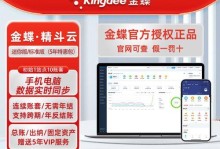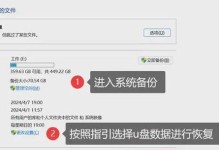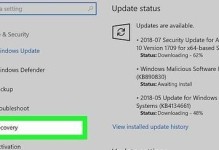随着科技的发展,电脑成为了我们日常生活和工作中必不可少的工具。在使用电脑的过程中,我们常常需要安装操作系统来使电脑正常运行。而电脑主板和硬盘是安装操作系统的基础,因此本文将详细介绍如何在电脑主板硬盘上安装操作系统。

确认硬件兼容性
1.检查电脑主板是否支持所要安装的操作系统,例如是否支持64位系统等。
2.确认硬盘是否满足最低系统要求,包括存储容量和接口类型等。

备份重要数据
3.在安装操作系统之前,务必备份所有重要数据,以防数据丢失。
准备安装介质
4.选择合适的操作系统安装介质,可以是光盘、USB闪存驱动器或者通过网络下载的ISO文件。
设置BIOS
5.重启电脑,按下相应键进入BIOS设置界面。

6.在BIOS中,将启动顺序设置为首先从安装介质启动。
启动安装介质
7.插入安装介质,重启电脑,从安装介质启动系统。
选择语言和时区
8.根据自己的偏好,选择适合的语言和时区。
接受许可协议
9.阅读并接受操作系统的许可协议。
选择安装类型
10.根据个人需求选择“新安装”或“升级”等安装类型。
选择安装位置
11.选择电脑主板上硬盘的安装位置。
格式化硬盘
12.如果硬盘之前有数据,可以选择格式化来清除原有数据。
系统安装
13.等待系统安装过程完成,期间可能需要输入一些个人设置,如用户名和密码。
驱动安装
14.在系统安装完成后,根据需要安装硬件驱动程序,以确保硬件的正常运行。
更新系统
15.及时更新操作系统,以获取最新的功能和安全补丁。
通过以上步骤,我们可以轻松地在电脑主板硬盘上安装操作系统。但在操作过程中,务必注意备份数据,确保硬件兼容性,并随时更新系统以保持安全性。希望本文能对您有所帮助,让您轻松地完成操作系统的安装。